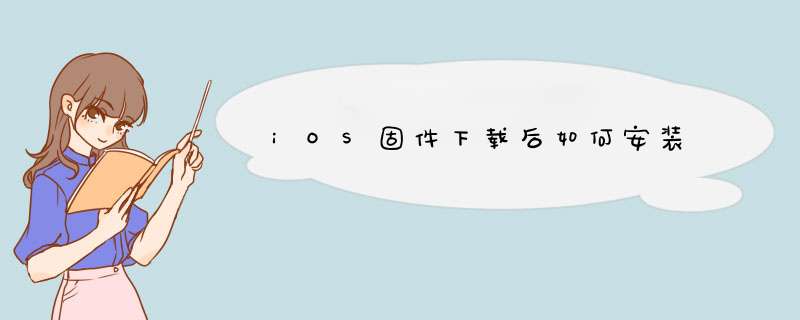
建议大家使用苹果官方提供的iTunes软件,可以用它将下载好的iOS固件安装到iPhone上。
1、在电脑上下载安装好iTunes软件之后,请检查你下载的固件文件格式。如果你是Windows系统的话,固件文件后缀名是ipsw结尾才可以。
2、如果iOS固件是Zip或Rar文件格式的话,在Windows系统下可以用WinRAR直接解压出来即可。必须要解压才可以,因为iTunes只认ipsw结尾的iOS固件文件。
3、如果你下载的DMG格式文件的iOS固件,在Windows系统下的话,需要借助UltraISO软件才可以提取出我们需要的ipsw固件。
4、接下来,把你的iOS设备与电脑用数据线连接起来,打开电脑上的iTunes软件,这里以iPhone手机为例,点击窗口右上方识别到的iPhone图标。
注:在开始操作以前,个人建议最好在这里备份一下设备上的数据资料,以免在操作过程中导致数据丢失的情况。
5、如果你当前的iOS设备没有越狱过,只是系统版本比较低,想要用下载的新固件来升级时,具体操作如下:
—— Windows系统用户请先按键盘上的Shift键,再点击“检查更新”按钮;
—— 苹果Mac OS用户请先按option键,再点击“检查更新”按钮;
6、接着在固件选择窗口中,选取准备的iOS固件文件,然后再根据iTunes的提示即可把iOS固件更新到设备中。
7、如果你只是想重新为设备恢复一下,可以在iTunes界面点击“恢复iPhone”按钮,具体操作如下:
—— Windows系统用户请先按键盘上的Shift键,再点击“恢复iPhone”按钮;
—— 苹果Mac OS用户请先按option键,再点击“恢复iPhone”按钮;
8、同样地,接下来选择自己准备好的固件即可。
iOS固件下载后怎么安装,针对越狱用户 :
如果是越狱的用户,建议是先把iOS设备进入DFU模式,然后再用iTunes来恢复iOS固件。
1、先请关闭iOS设备,长按电源键,待出来关机选项时,滑动关机。
2、当关机以后,请把iOS设备与电脑连接起来,并打开iTunes软件。
3、接着请按下面的操作步骤进入DFU恢复模式:
—— 先按电源键开机,此时屏幕会出现苹果标志,不要松开电源键;
—— 接着迅速按下主屏Home键,直到屏幕黑屏;
—— 当屏幕黑屏时,请松开电源键,继续按住主屏Home键不要松开,直到电脑端的iTunes出现检测到一个处于恢复模式的iPhone;
4、随后在iTunes窗口中点击“恢复iPhone”按钮。
5、同样地,此时请选择你自己下载好的iOS固件文件。
6、接下来根据iTunes的提示操作,即可把越狱的iOS设备还原了。另外对于一些iPhone、iPad屏幕上出现iTunes连接画面的问题,也可以用此方法来恢复。
果粉们你们会了吗动动手指试试看吧!
这种救转方法接触到手机最底层的东西,千万不要乱动,仔细看每一步,特别是第二步安装驱动这一块,要不然把手机刷成这个工具都没办法的话那你的手机就真的是砖头了。如果是32位win7或者win8系统请使用管理员打开Msm8974DownloadToolexe。
第一步:下载救黑砖工具
一加手机A0001ColorOS 官方固件原厂救砖刷机包附刷机工具 (713)
第二步:安装驱动
1 安装高通的驱动前建议先安装一加手机的驱动,如果之前已经安装过了可以跳过,没有的话j加载工具包下面Color目录下的DriverISO进行安装。 这一步是最麻烦的,因为这个工具兼容性不好,最好在XP上使用,因为XP你只需要解压整个工具右键点击Driver目录下的qcserinf安装就可以了。但是如果是win7或者win8那就麻烦点了,看XDA论坛上很多就是在Win7上遇到驱动安装不上或者安装上刷机出错的问题。我是32位win8系统(64位系统我没测试过,如果实在是不想换系统就到百度上找找64位系统关闭驱动签名的教程,按理说你只要你能安装上驱动都可以救黑砖的),首先断开手机与电脑的连接,右键安装qcserinf驱动,然后手机黑屏的情况下按住音量+和电源键10秒再插上电脑,这时系统会自动检查驱动并安装,如果出现驱动没有签名直接点允许,打开设备管理器点开端口栏应该会看到一个Qualcomm HS-USB QDLoader 9008的设备,OK!
2然后打开Color目录下的Msm8974DownloadToolexe,点击"Enum" 刷新下,设备类型下应该会看到一个与其它不一样的名称,一般都是COM开头的设备,选中后点 "Start" 键,手机将会重启到刷机模式,如果是XP会顺利自动安装驱动并进行刷机,但是Win7或者Win8的话就麻烦点。Win7以上系统这个时候会发现新设备并自动上网查找驱动,找不到后在电脑上找到刚才安装的驱动并安装,可是刷机工具等不了这么长的时间,所以会显示红色的出错信息,最好什么都不要动等待Win安装上驱动,如果出现没签名就允许,这时打开设备管理器点开端口应该会看到一个Qualcomm HS-USB Diagnostics 9006的设备,最后关闭Msm8974DownloadToolexe这个程序重新打开进入下一步开刷。
第三步:进入正题,救黑砖
安装完2个驱动Qualcomm HS-USB QDLoader 9008和Qualcomm HS-USB Diagnostics 9006后进入正题,点开Msm8974DownloadToolexe,断开手机与电脑的连接后按住手机音量+和电源键10秒然后插上电脑。在设备类型栏下选中那个COM开头的端口(没有的话点"Enum" 刷新下)然后点 "Start" 键开刷,这个时候会自动根据你的手机容量,16G或者64G对emmc内存进行全新分区然后刷入对应的文件,整个刷机过程大概跟线刷的时间差不多,完成后显示绿色(失败的话会显示红色,如果出现红色就回到第二部看看驱动有没有安装好,有没有都安装正确),拔掉数据线并按住电源键10秒,放开电源键几秒后再按住电源键1秒(激动人心的时刻来,你马上将看到久违的Color启动画面)如果你能进行到这里说明你已经完美救砖成功了。
看完整个过程是不是很简单很激动? 没黑砖的是不是也想试试?其实很简单,手机进入Fastboot后在电脑上输下面的命令,你的一加马上就变成热乎乎的黑砖了(记住千万要电量十足的时候试)
随着手机系统的更新换代,大家对安卓系统升级也比较感兴趣,而安卓系统升级一般指通过刷机来升级。接下来向您介绍一下安卓手机系统的固件刷机升级方法吧~
OPPO手机固件刷机时建议按照以下步骤操作:
1、刷机前准备工作:
(1)资料备份:在刷机前一定要备份好个人数据,以免造成数据丢失,推荐使用系统自带的“手机搬家”APP进行数据搬家。
(2)OPPO手机固件安装包的下载地址:
① ColorOS 11及以上版本:进入ColorOS官网固件包下载专区「OPPO官网 > 服务 > 系统升级」:https://wwwcoloroscom/rom,下载并安装OPPO升级工具。根据工具上的操作提示将手机与电脑连接,OPPO升级工具会为您检测并下载最新固件包。
② ColorOS 7及以下版本:进入ColorOS官网固件包下载专区「OPPO官网 > 服务 > 系统升级」:https://wwwcoloroscom/rom,找到对应的机型后下载即可。
温馨提示:
目前固件升级工具暂不支持系统版本为“ColorOS 6版本的机型”和“ColorOS 7版本升级到ColorOS 11版本的系统升级”。
(3)刷机前请保持手机电量充足(电量大于20%)。
2、刷机教程:https://wwwcoloroscom/index/newsDetailid=68
方法一:简单模式刷机
(1)将下载好的固件包放入手机存储根目录中「“文件管理”APP > 手机存储」,该目录即为根目录。
(2)直接点击该“固件”安装包,然后自动重启升级即可。
方法二:Recovery模式刷机
(1)将下载好的固件包放入手机存储根目录中「“文件管理”APP > 手机存储」,该目录即为根目录。
(2)将手机关机,然后长按电源键和音量减键进入Recovery模式。
(3)进入Recovery模式后,点击「简体中文 > 安装升级文件 > 从手机存储,找到放在根目录后缀为OZIP的固件包,点击进行升级」,此时只需等待系统自动升级完成,不要做任何操作,刷机完成后直接点击重启即可。
一加刷机时建议您按照以下步骤操作:
1、刷机升级之前,请保持手机电量充足,同时备份好手机上的个人资料,推荐使用系统自带的“手机搬家”软件进行数据搬家。
2、H2OS系统版本前往「一加官网 > 服务 > 系统下载和更新 > 选择对应机型> 立即下载」,下载手机升级固件包,放入手机存储根目录中(「“文件管理”APP > 手机存储」,该目录即为根目录)。
刷机方法:
「设置 > 系统 > 系统更新 > 本地升级」点击该“固件”然后自动重启升级。
温馨提示:
① 系统升级完成后可以在根目录下删除升级固件包,对手机不会有影响。
② 一加ColorOS系统最新版本及其后续版本不再支持本地升级,故不再提供本地升级包。如加油手机遇到升级问题,请联系当地OPPO官方服务中心处理。
可以。需要下载安卓7的固件文件,并通过手动刷机的方式将其安装到一加5手机上,这需要具备一定的计算机技能和经验,因为刷机操作可能会导致数据丢失或手机变砖等问题,降级到安卓7可能会影响手机的性能和稳定性,因为安卓7已经是一个较老的操作系统版本,可能会存在一些安全漏洞和性能问题。
欢迎分享,转载请注明来源:品搜搜测评网

 微信扫一扫
微信扫一扫
 支付宝扫一扫
支付宝扫一扫
